Network Router User Manual
Table Of Contents
- User Guide
- دليل المستخدم
- Guide de L’utilisateur
- Benutzerhandbuch
- Guía del usuario
- Guide de l’utilisateur
- Guida per l’utente
- Gebruikershandleiding
- Podręcznik użytkownika
- Användarhandbok
- คู่มือผู้ใช้
- Product Overview
- Installation
- How to use Cisco Connect
- Advanced Configuration
- Troubleshooting
- Specifications
- نظرة عامة على المنتج
- التثبيت
- كيفية استخدام Cisco Connect
- التكوين المتقدّم
- استكشاف الأخطاء وإصلاحها
- المواصفات
- Vue d'ensemble du produit
- Installation
- Comment utiliser Cisco Connect
- Configuration avancée
- Dépannage
- Spécifications
- Produktübersicht
- Installation
- Verwendung von Cisco Connect
- Erweiterte Konfiguration
- Fehlerbehebung
- Spezifikationen
- Descripción del producto
- Instalación
- Cómo utilizar Cisco Connect
- Configuración avanzada
- Cómo acceder a la utilidad basada en explorador
- Cómo utilizar la utilidad basada en explorador
- Setup > Basic Setup (Configuración > Configuración básica)
- Wireless > Basic Wireless Settings (Inalámbrico > Parámetros inalámbricos básicos)
- Wireless > Wireless Security (Inalámbrico > Seguridad inalámbrica)
- Wireless > Guest Access (Inalámbrico > Acceso de invitado)
- Resolución de problemas
- Especificaciones
- Présentation du produit
- Installation
- Comment utiliser Cisco Connect
- Configuration avancée
- Dépannage
- Spécifications
- Panoramica del prodotto
- Installazione
- Utilizzo di Cisco Connect
- Configurazione avanzata
- Risoluzione dei problemi
- Specifiche ambientali
- Productoverzicht
- Installatie
- Cisco Connect gebruiken
- Geavanceerde configuratie
- Probleemoplossing
- Specificaties
- Opis produktu
- Instalacja
- Jak używać programu Cisco Connect
- Konfiguracja zaawansowana
- Dostęp do narzędzia WWW
- Używanie narzędzia WWW
- Setup > Basic Setup (Konfiguracja > Konfiguracja podstawowa)
- Wireless > Basic Wireless Settings (Połączenie bezprzewodowe > Podstawowe ustawienia bezprzewodowe)
- Wireless > Wireless Security (Połączenie bezprzewodowe > Zabezpieczenia sieci bezprzewodowej)
- Wireless > Guest Access (Sieć bezprzewodowa > Dostęp gościa)
- Rozwiązywanie problemów
- Dane techniczne
- Produktöversikt
- Installation
- Använda Cisco Connect
- Avancerad konfiguration
- Så här ansluter du till det webbaserade verktyget
- Så här använder du det webbaserade verktyget
- Setup > Basic Setup (konfiguration > grundläggande inställningar)
- Wireless > Basic Wireless Settings (trådlöst > grundläggande trådlösa inställningar)
- Wireless > Wireless Security (trådlöst > trådlös säkerhet)
- Trådlöst > Gäståtkomst
- Felsökning
- Specifikationer
- ภาพรวมผลิตภัณฑ์
- การติดตั้ง
- วิธีการใช้งาน Cisco Connect
- การตั้งค่าขั้นสูง
- การแก้ไขปัญหา
- คุณสมบัติเฉพาะ
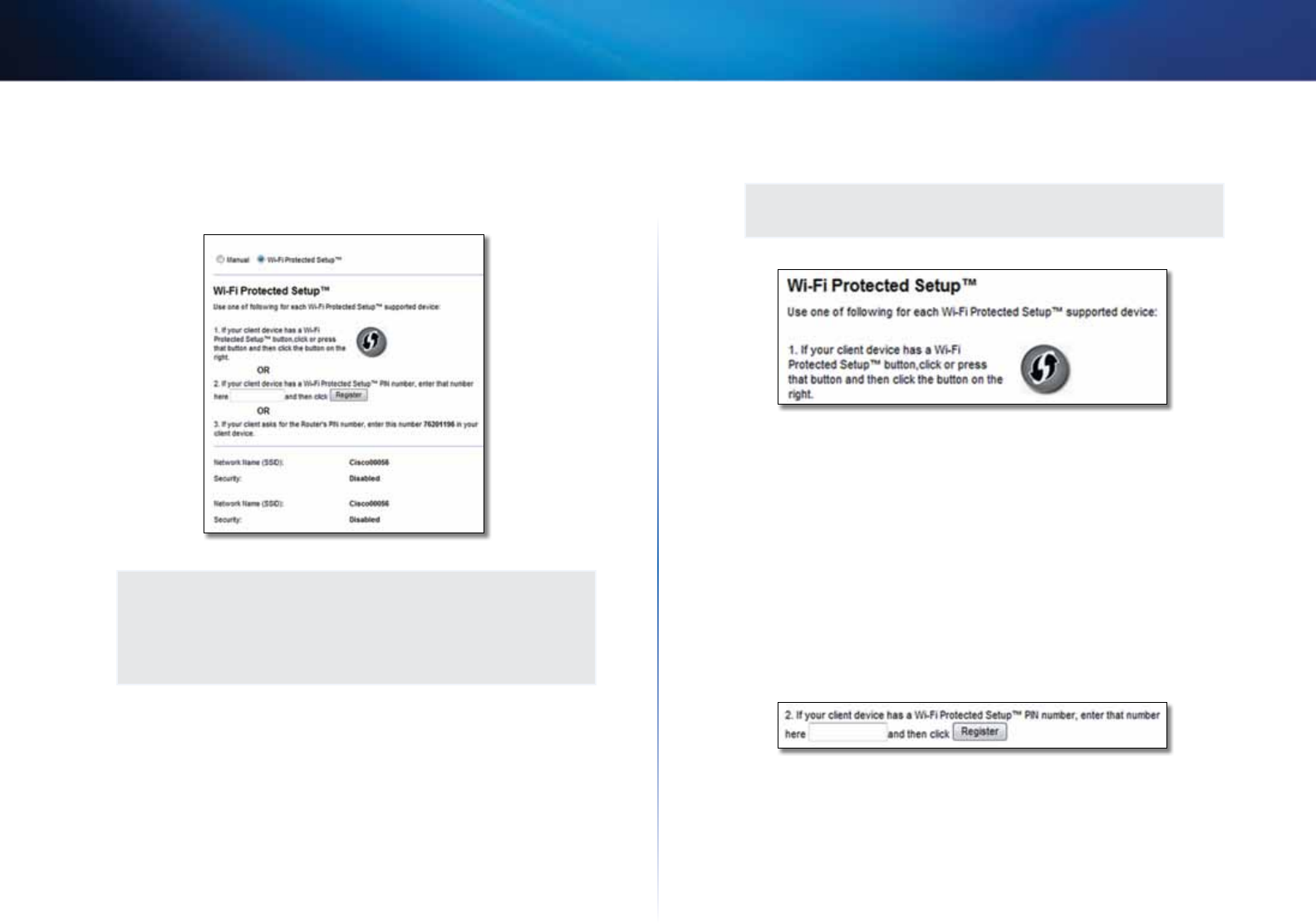
178
Configurazione avanzata
Linksys X2000/X3000
Wi-Fi Protected Setup
Sono disponibili tre metodi. Utilizzare il metodo idoneo per il dispositivo client
che si sta configurando.
NOTA
la configurazione Wi-Fi Protected Setup consente di configurare
un dispositivo client alla volta. Ripetere la procedura per ogni
dispositivo client che supporta la configurazione Wi-Fi Protected
Setup.
Attività della spia di Wi-Fi Protected Setup
• Il logo Cisco nel riquadro superiore del router funziona come spia di Wi-Fi
Protected Setup.
• Mentre Wi-Fi Protected Setup è attivo, la spia lampeggia lentamente. Al
termine della procedura Wi-Fi Protected Setup, la spia rimane accesa in
modo fisso.
• In caso di errore, la spia lampeggia rapidamente per due minuti; in
questo caso, attendere e riprovare.
• Attendere che la spia si illumini con una luce fissa prima di iniziare la
sessione successiva di Wi-Fi Protected Setup.
• Pulsante Wi-Fi Protected Setup: utilizzare questo metodo se il dispositivo
client dispone di un pulsante Wi-Fi Protected Setup.
NOTA
assicurarsi di configurare un dispositivo client alla volta
a.
Fare clic o premere il pulsante Wi-Fi Protected Setup sul dispositivo
client.
b.
Fare clic sul pulsante Wi-Fi Protected Setup nella schermata Wi-
Fi Protected Setup del router oppure premere e tenere premuto il
pulsante Wi-Fi Protected Setup sul pannello posteriore del router per
un secondo.
c.
Dopo aver configurato il dispositivo client, fare clic su OK nella
schermata Wi-Fi Protected Setup del router entro due minuti.
• Enter Client Device PIN on Router (Immetti PIN del dispositivo client
sul router): utilizzare questo metodo se il dispositivo client è dotato di un
codice PIN (Personal Identification Number) per Wi-Fi Protected Setup.
a.
Immettere il PIN del dispositivo client nell’apposito campo della
schermata Wi-Fi Protected Setup del router.
b.
Fare clic sul pulsante Register (Registra) nella schermata Wi-Fi
Protected Setup del router.
c.
Dopo aver configurato il dispositivo client, fare clic su OK nella
schermata Wi-Fi Protected Setup del router entro due minuti.










